ปราสาทสวรรค์ – ผลลัพธ์สุดท้าย:
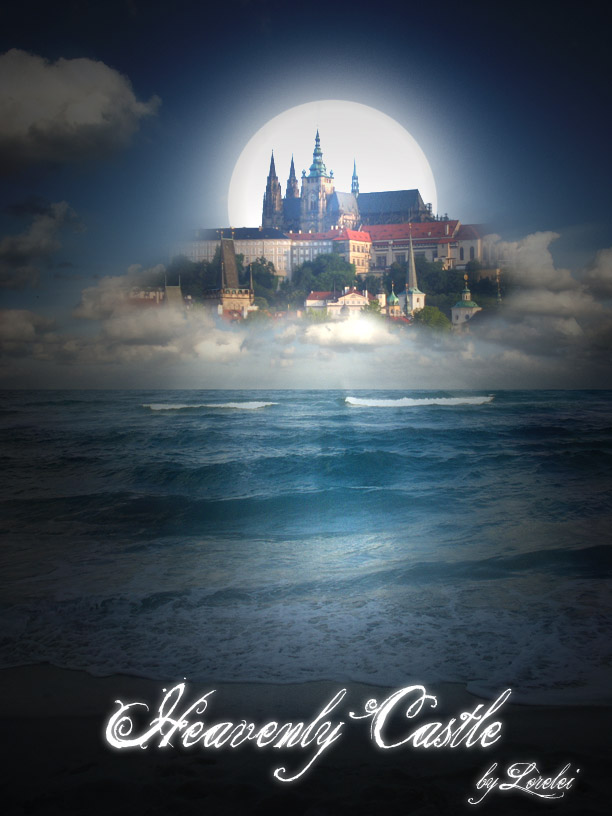
นี่คือบทช่วยสอนการปรับแต่งภาพถ่ายที่เราจะทำในวันนี้ โดยจะสร้างภาพลวงตาของปราสาทที่ถักทอจากอากาศเหนือทะเล ภาพลวงตาประเภทนี้บางครั้งเกิดขึ้นเมื่อคุณรู้สึกเหมือนมีวัตถุลอยอยู่เหนือน้ำ ดังนั้น…
1. เริ่มต้นด้วยการถ่ายภาพชายฝั่ง รู้สึกอิสระที่จะใช้ รูปถ่ายหุ้นดิจิทัล.
2. …และรูปถ่ายของบางวรรณะ (เราใช้ปราสาทปราก แต่คุณสามารถนำวัตถุใดก็ได้ที่คุณต้องการมาเพื่อจัดการนี้)
3. วางรูปถ่ายของปราสาทเหนือเลเยอร์ “ทะเล”
4. ตอนนี้โดยใช้เครื่องมือยางลบที่มีขอบนุ่ม (50px หรือใหญ่กว่านั้น) ลบทุกอย่างที่อยู่รอบๆ ปราสาท เหลือเพียงตัวปราสาท (หรือวัตถุ) เท่านั้น สิ่งนี้จะสร้างภาพลวงตาราวกับว่าปราสาท "ตั้งตระหง่าน" บนก้อนเมฆ ฉันไม่แนะนำให้ครอบตัดมันจริงๆ เพราะมันควรจะมีเอฟเฟกต์ชวนฝันและมีขอบที่นุ่มนวล ไม่เช่นนั้นเลเยอร์ของคุณจะไม่ดูเป็นธรรมชาติ

5. ทำซ้ำเลเยอร์กับทะเล แล้วลากสำเนาไปไว้ด้านบนของปราสาท การใช้เครื่องมือยางลบลบจุดที่อยู่เหนือปราสาทออก (คุณสามารถลดขนาดได้
ความทึบขณะลบ คุณจึงเห็นว่าคุณกำลังทำอะไรอยู่) ซึ่งจะทำให้การผสมเป็นธรรมชาติมากขึ้น
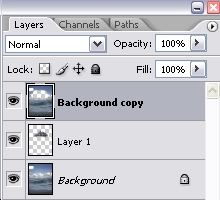
6. สร้างเลเยอร์ใหม่และวางไว้ด้านหลังเลเยอร์ของปราสาท เลือกแปรงกลมที่มีขอบแข็งและใช้สีขาว (#FFFFFF) สร้างตราประทับ ดังนั้นคุณจะได้ดวงอาทิตย์ (หรือดวงจันทร์) แบบนี้อยู่ข้างหลัง)

7. ขณะที่เลือกลูกบอลสีขาว ให้ไปที่ Layer >> Layer styles >> Outer Glow...






กวดวิชาที่น่าทึ่ง! คุณใช้แบบอักษรอะไรสำหรับข้อความ?